Це стара версія документу!
Продажа с учетом Акцизных Марок
Как это работает
При добавлении акцизного товара в чек - появляется окно для ввода Акцизной марки.
Вводить номер акцизной марки можно способами:
- Сканировать линейный штрих код.
- Сканировать QR-код.
- Вводить вручную с клавиатуры (или сенсорной клавиатуры).
Окно ввода марки выглядит так:
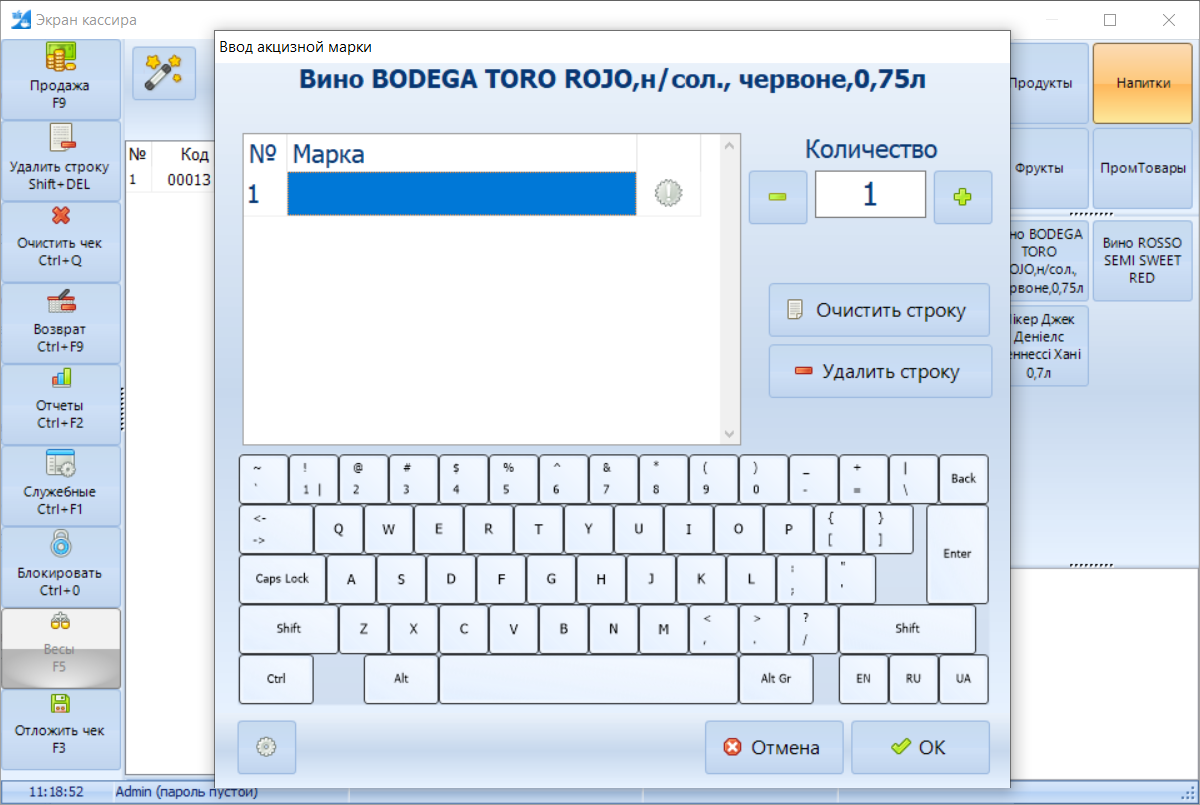
В окне ввода марки, не важно где стоит курсор, программа распознает ввод со сканера автоматически.
Сейчас стандарты на Акцизные марки: 10 символов (4 латинских буквы, 6 цифр). Если код марки совпадает со стандартами, то окно ввода автоматически закрывается. Если не совпадает - нужно проверить правильность считывания марки, и если все верно, то нажать “ОК” или клавишу “Enter”.
Если нужно просканировать несколько марок одного вида товара, то клавишами “+” / “-” выставить нужное количество. При сканировании последнего окно закроется автоматически.
Напротив каждой марки есть индикатор проверки на стандарты:
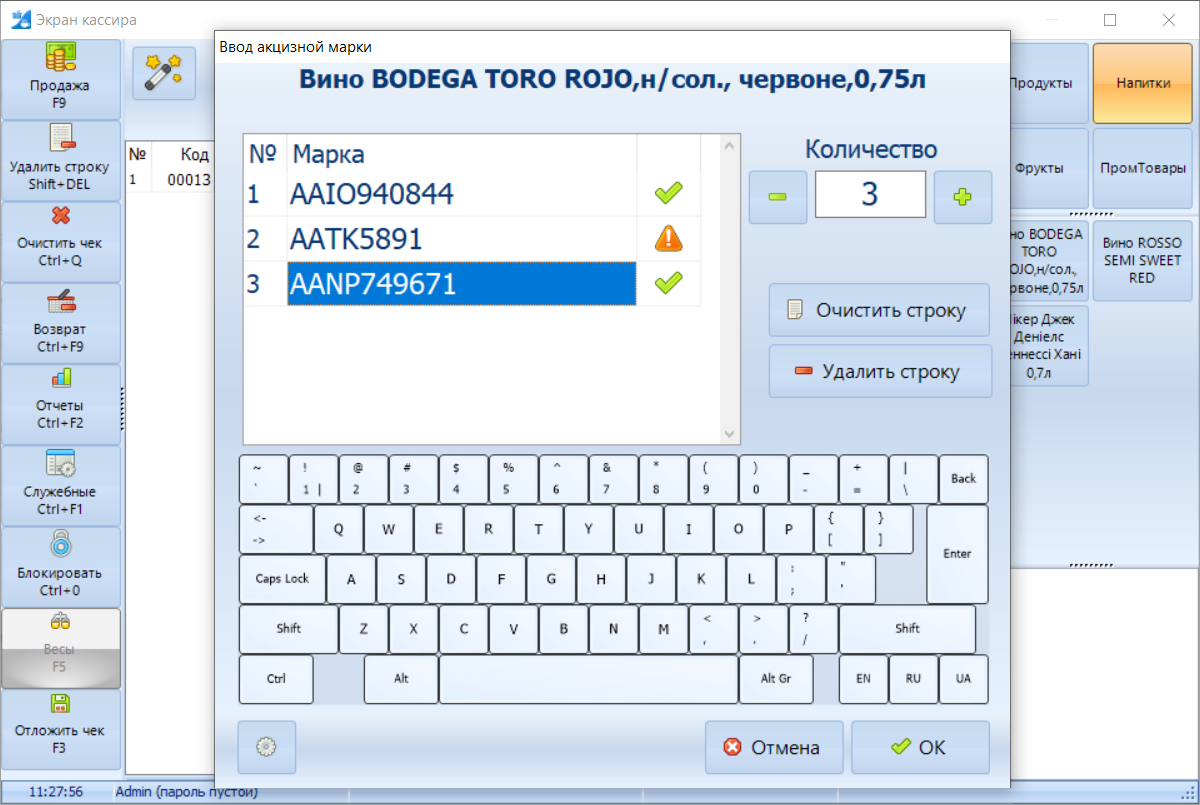
В списке товаров, напротив каждого товара с Акцизной маркой стоит соответствующий символ марки:
- Зеленый - совпадает со стандартным шаблоном.
- Желтый - не совпадает.
- Красный - марка не была введена (например, нажали “Отмена”).
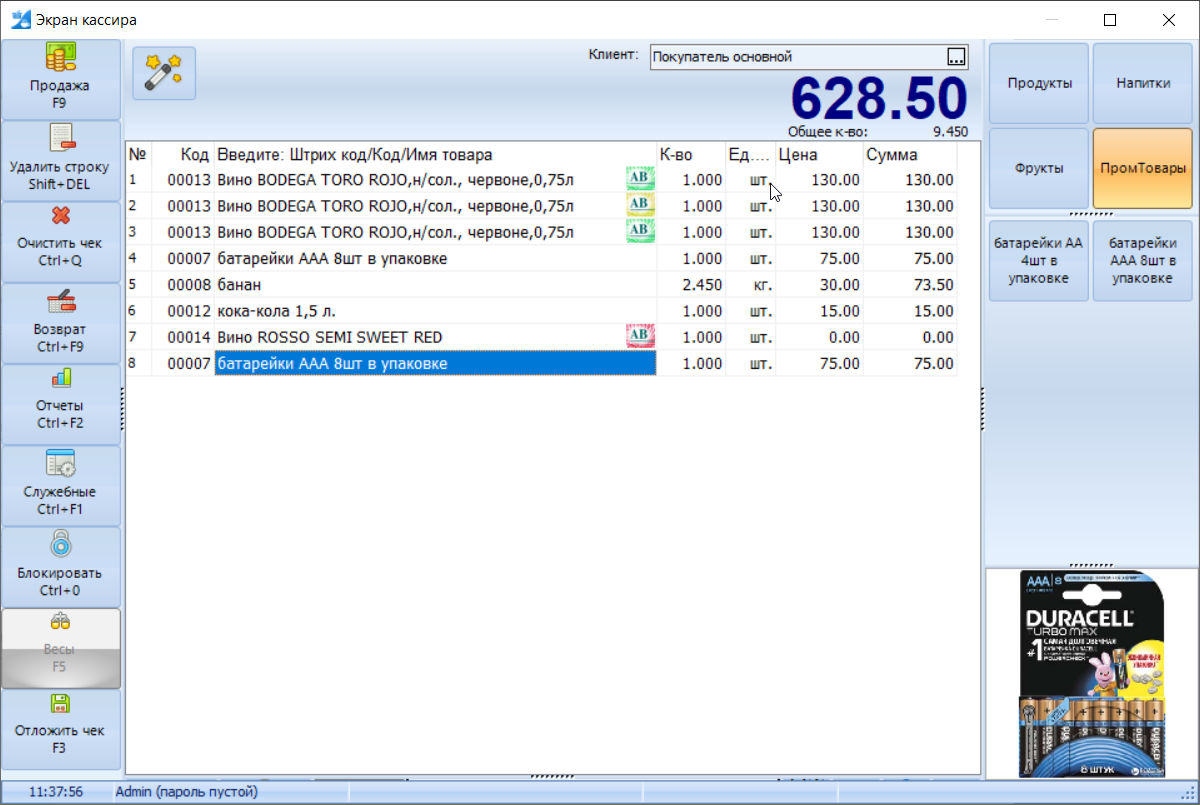
Каждый товар с Акцизной маркой будет отдельной строкой. Такие товары не группируются (не суммируются) при печати чека. И у такого товара нельзя изменить количество.
Если нужно товару изменить номер марки, или удалить, или назначить (например, если товар был случайно не в группе Акциз, и программа не запросила ввод автоматически) - можно это сделать вручную: “Волшебная палочка” - “Ввести акцизную марку” (F4):

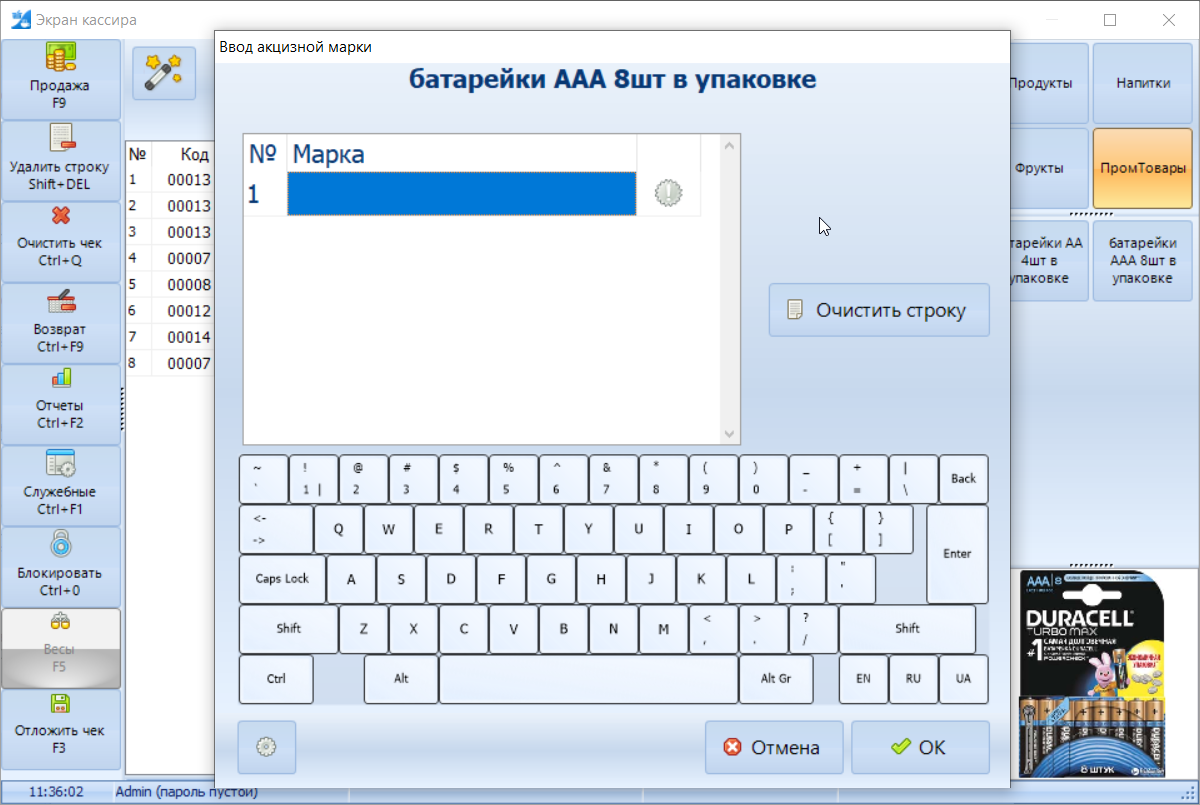
В этом окне, можно удалить марку.
